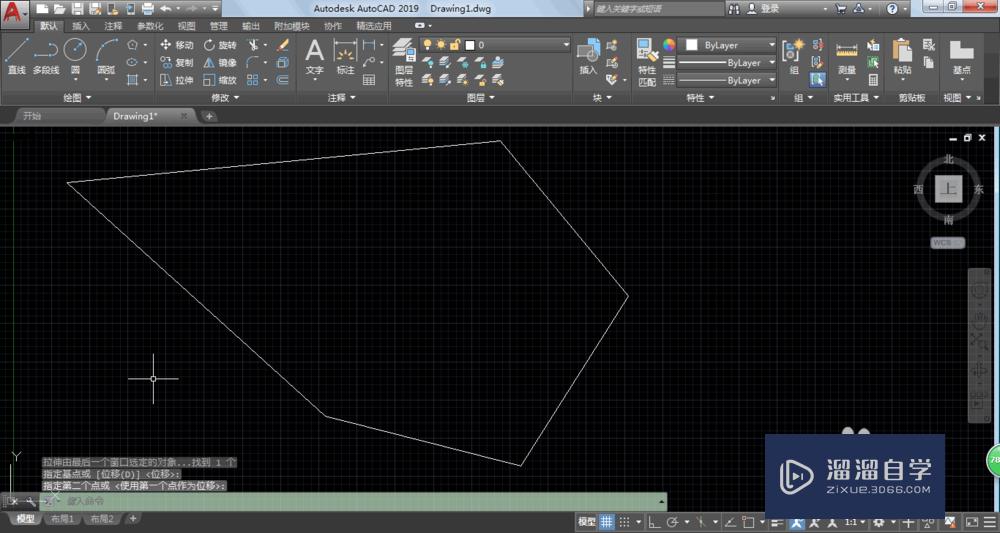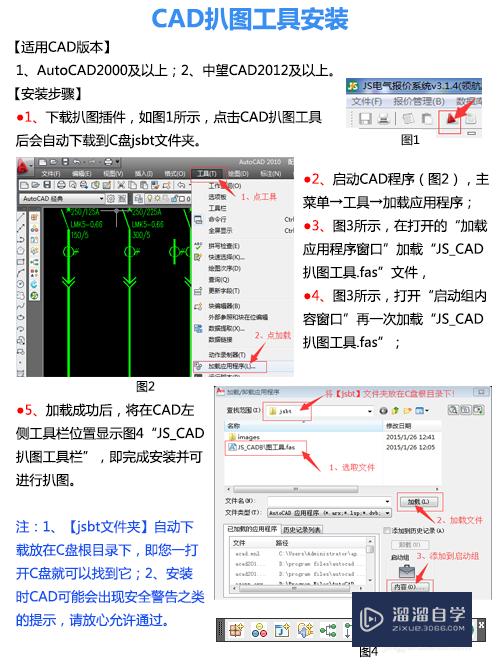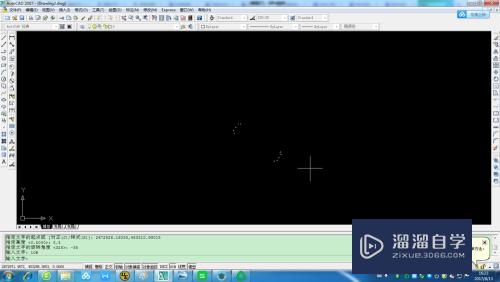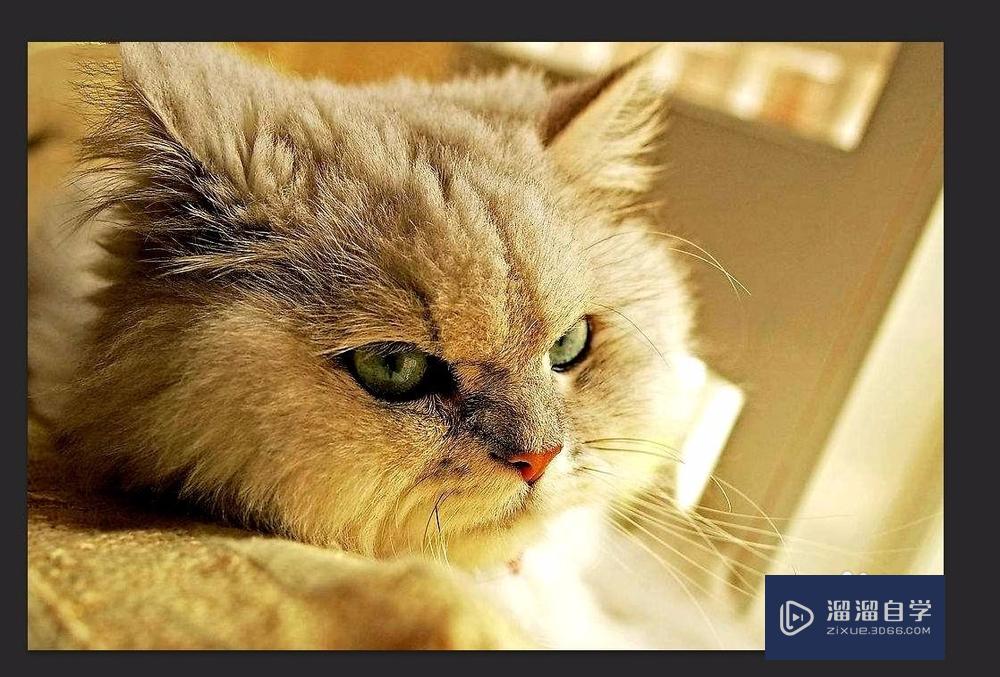Excel表格中求差函数公式怎么使用(excel表格中求差函数公式怎么使用的)优质
在Excel中。我们经常会使用一些函数进行计算操作。那么当我们需要求差时。求差函数的公式要如何使用呢?下面小渲就带大家来看看操作方法。
云渲染农场还为大家准备了“Excel”相关视频教程。快点击查看>>
工具/软件
硬件型号:机械革命极光Air
系统版本:Windows7
所需软件:Excel2007
方法/步骤
第1步
首先我们打开要编辑的电子表格 如图
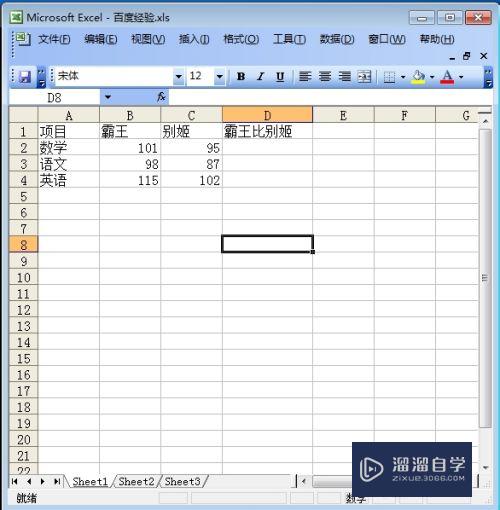
第2步
然后在D2那里输入=B2-C2 。意思是B2个单元格减去C2单元格的差值就是D2的值。所以这个要根据大家表格里的位置来定 如图
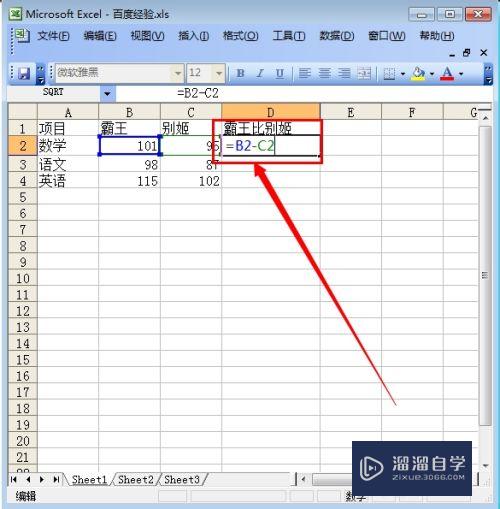
第3步
输入上面那个公式之后。就可以得出差值6 如图
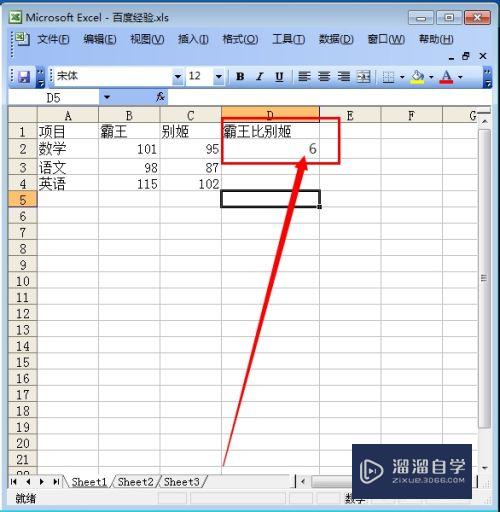
第4步
如果我们想批量的去运算差值的话。就可以单击6那个单元格。这时单元格右下角会有一个+号 。我们可以往下拖动 到那些需要运算的值 如图
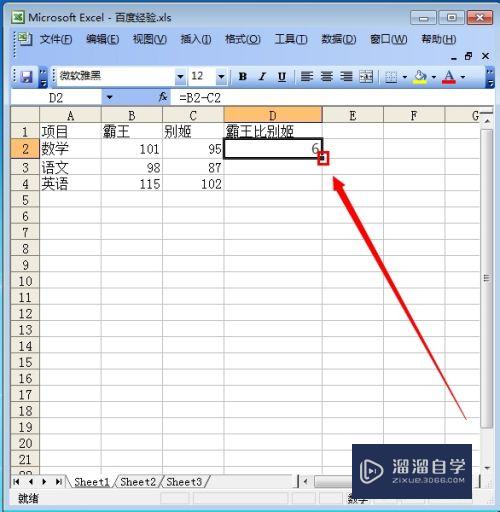
第5步
完成以上操作之后。我们就可以很轻松的得出两个人的差值 如图
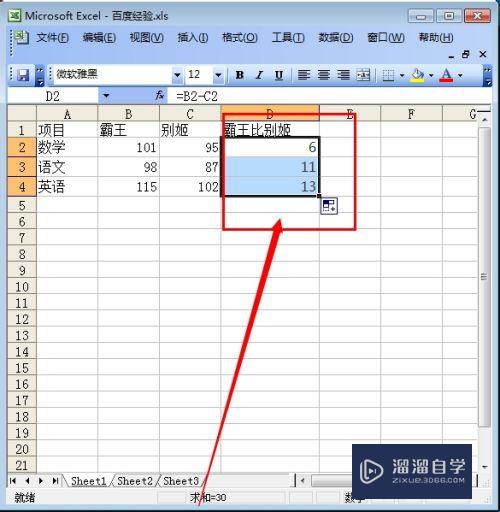
以上关于“Excel表格中求差函数公式怎么使用(excel表格中求差函数公式怎么使用的)”的内容小渲今天就介绍到这里。希望这篇文章能够帮助到小伙伴们解决问题。如果觉得教程不详细的话。可以在本站搜索相关的教程学习哦!
更多精选教程文章推荐
以上是由资深渲染大师 小渲 整理编辑的,如果觉得对你有帮助,可以收藏或分享给身边的人
本文标题:Excel表格中求差函数公式怎么使用(excel表格中求差函数公式怎么使用的)
本文地址:http://www.hszkedu.com/69877.html ,转载请注明来源:云渲染教程网
友情提示:本站内容均为网友发布,并不代表本站立场,如果本站的信息无意侵犯了您的版权,请联系我们及时处理,分享目的仅供大家学习与参考,不代表云渲染农场的立场!
本文地址:http://www.hszkedu.com/69877.html ,转载请注明来源:云渲染教程网
友情提示:本站内容均为网友发布,并不代表本站立场,如果本站的信息无意侵犯了您的版权,请联系我们及时处理,分享目的仅供大家学习与参考,不代表云渲染农场的立场!